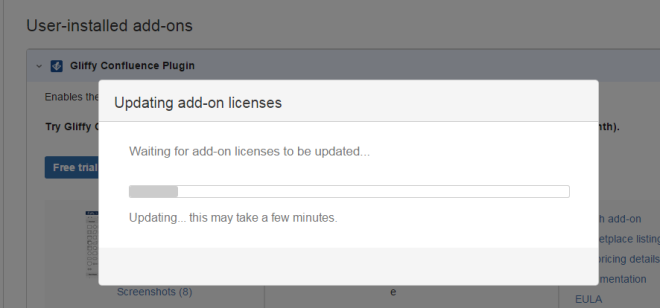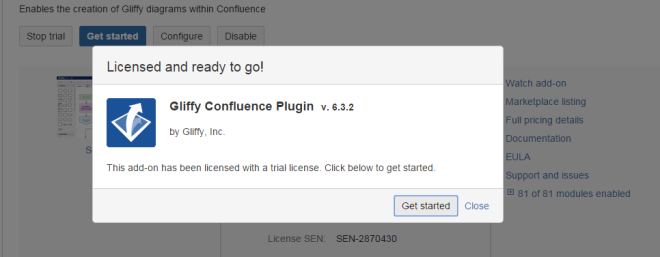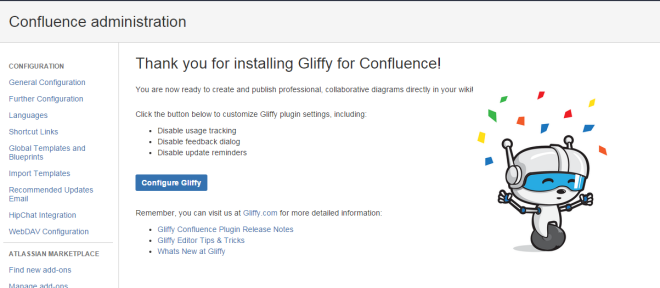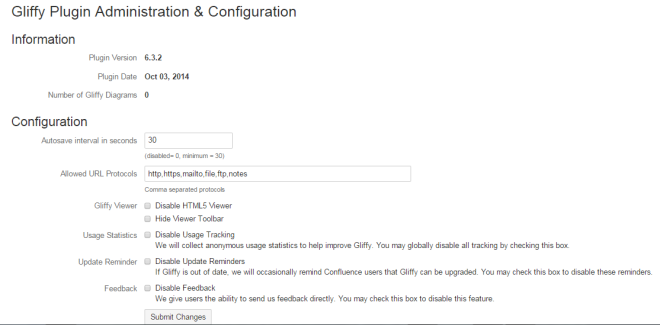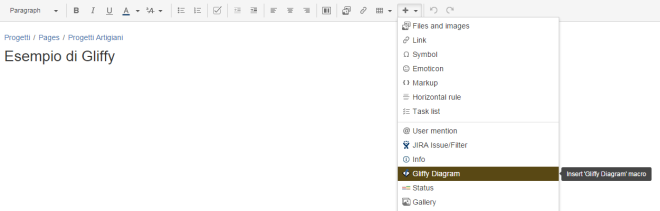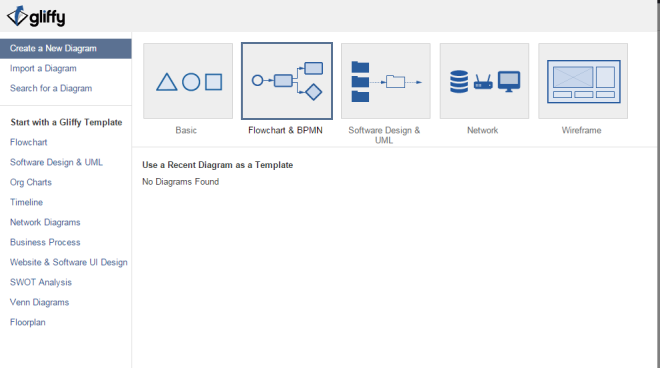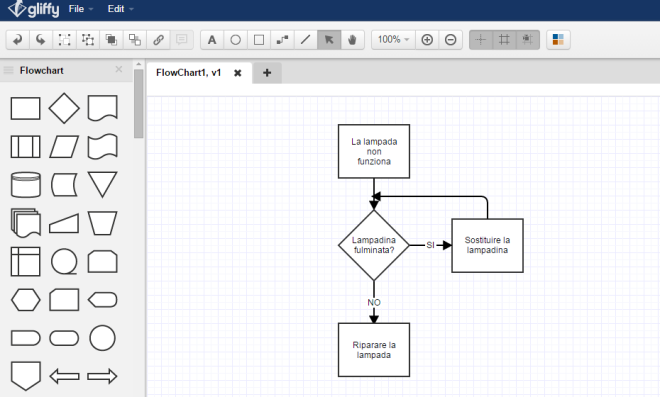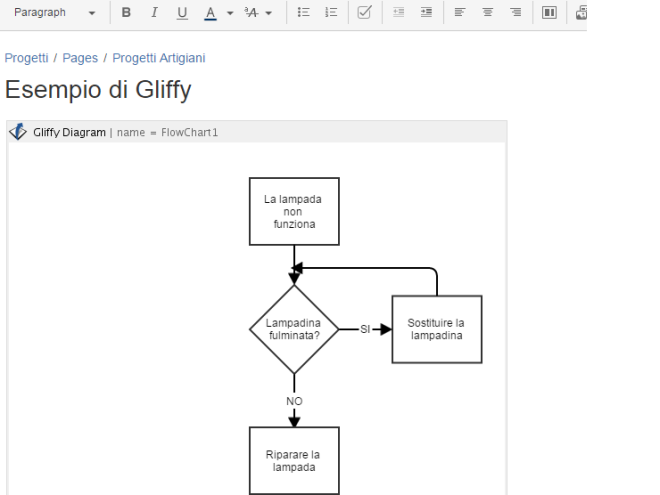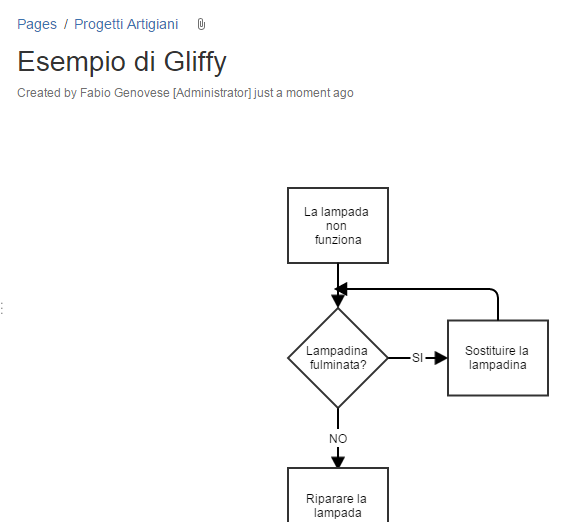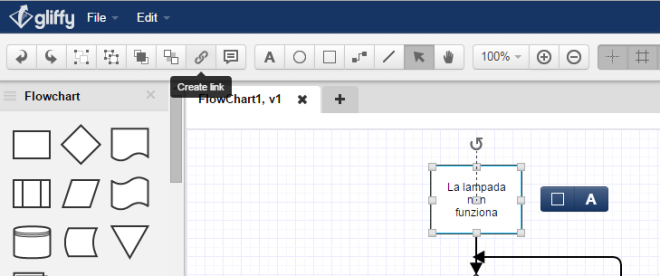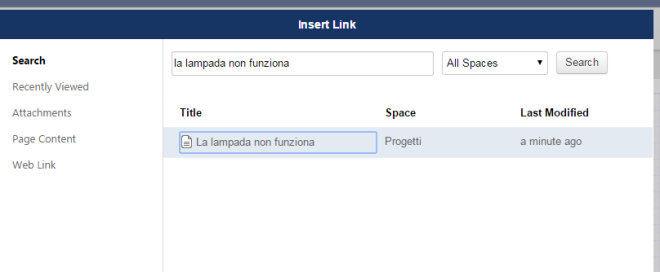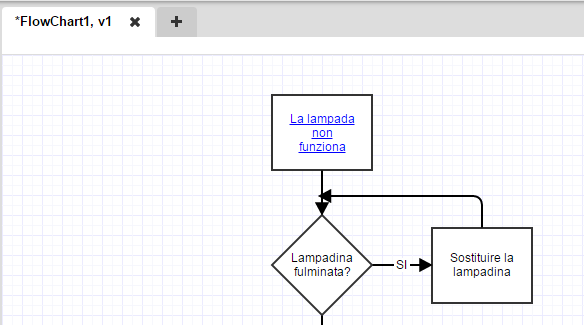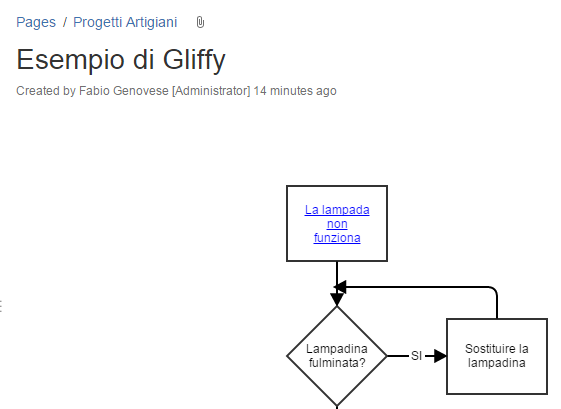Gliffy – Esempio di uso
In questo post andremo a completare quanto indicato in questo post , esaminando un esempio di uso di Gliffy.
Iniziamo
Dopo aver installato l’addon, attraverso l’agevole e semplice procedura di installazione, come mostrato nella figura sottostante:
ed alla conferma della installazione (in questo caso ho installato Gliffy, su di un Atlassian Confluence Cloud, in versione trial):
Procediamo con la fase di configurazione 🙂
Il pannello di configurazione è molto semplice e richiede solo alcuni parametri.
Nella sezione di configurazione ed amministrazione distinguiamo le seguenti sezioni:
- Versione e informazioni sull’addon
- Numero di diagrammi
- parametro autosave
- Protocolli consentiti (http, https, etc)
- possibilità di disabilitare toolbar del viewer etc
Inseriamo i grafi
Procediamo ad inserire un semplice grafo in una pagina, dove andremo a spiegare un semplice algoritmo. Al momento cose molto semplici. Partiamo da una nuova pagina ed inseriamo un diagramma, come mostrato in figura
Richiamiamo la macro che l’addon Gliffy mette a disposizione:
Scegliamo di creare un Flow Chart, che descrive un flusso molto banale. Ai fini di questo articolo non interessa impostare un flusso arzigogolato :-P. Una volta selezionato la tipologia di grafo, possiamo disegnarlo.
L’editor che viene messo a disposizione è molto semplice, intuitivo e non richiede un training particolare per poter essere usato. Dopo aver disegnato il flow chart, lo andiamo a posizionare nella pagina Confluence.
Il risultato finale è il seguente 🙂
Risultato
Abbiamo inserito un grafico nella nostra pagina Confluence senza grandi problemi ed agevolmente. Come sappiamo, un grafico è sempre molto più esplicativo di una descrizione a parole. Ma non solo 😛
Possiamo anche agganciare dei link a pagine di Confluence :-). Rientrando nell’editor del grafo, selezioniamo l’elemento, a cui vogliamo agganciare il link, come mostrato in figura:
Fatto ciò, sarà visualizzata l’autocomposizione, simile a quella presente in Confluence e a cui siamo molto abituati, che ci consente di poter impostare la pagina Confluence da collegare.
Il risultato sarà il seguente:
Il risultato nella pagina Confluence è il seguente:
Conclusioni
Abbiamo visto un addon molto importante, disponibile sia per le versioni Cloud che per le versioni Server, che consente di completare le pagine di Confluence con diagrammi e grafici molto semplici ed esplicativi. La possibilità di potrerli usare è sicuramente un vantaggio in quanto aiuta la redazione della documentazione. Come sempre, la fantasia è l’unico limite 🙂
 (0)Dislikes
(0)Dislikes (0)
(0)